Cómo crear las cuentas de correo incluidas gratis en el Pack Dominio
En este artículo, te proporcionamos las instrucciones necesarias para configurar y crear tus cuentas de correo incluidas en tu Pack Dominio. Para activar las tres direcciones de correo electrónico gratuitas incluidas en tu paquete de dominio, sigue estos sencillos pasos:
1) Ingresa a tu Panel de Control como cliente de Nominalia visitando nuestro sitio web en Nominalia. Introduce tu nombre de usuario y contraseña en el apartado "Zona Clientes", ubicado en la parte superior derecha de la página.
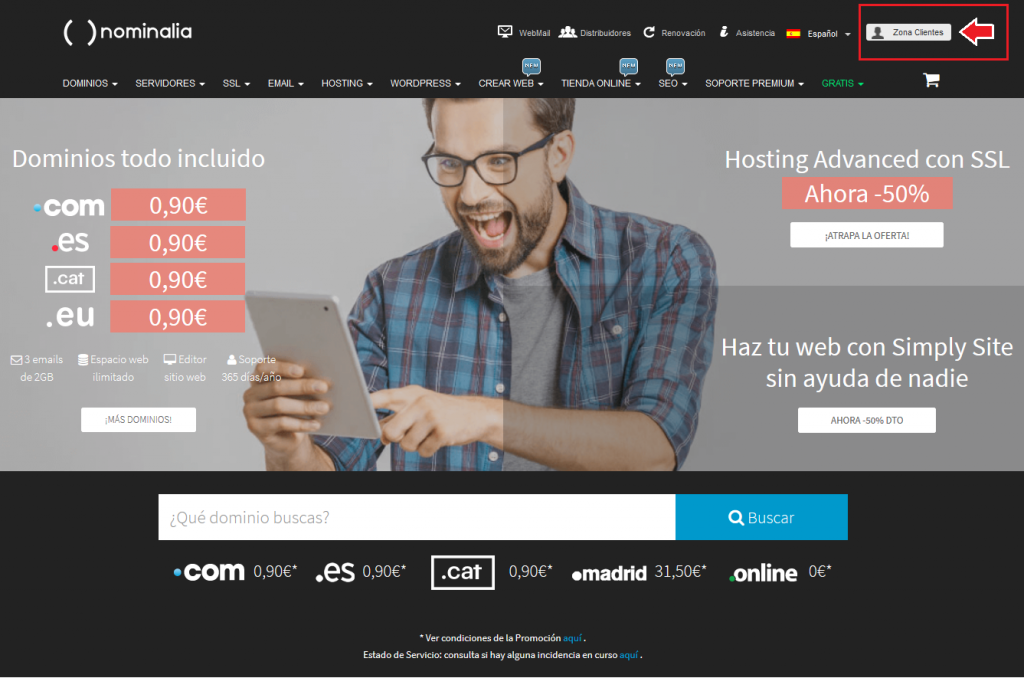
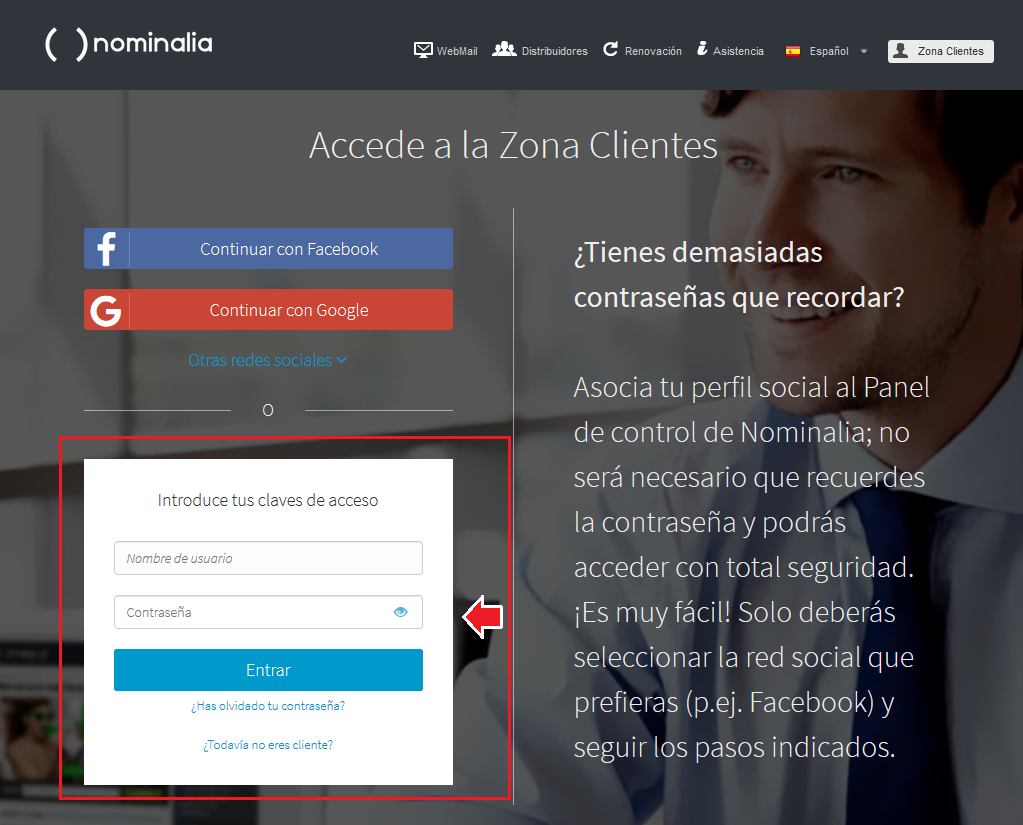
2) Después de haber ingresado, accederás al espacio cliente de Nominalia, donde encontrarás en el apartado "
ACTIVOS" los dominios y productos asociados a tu cuenta.
Haz clic en el dominio en el cual deseas crear las cuentas de correo electrónico.
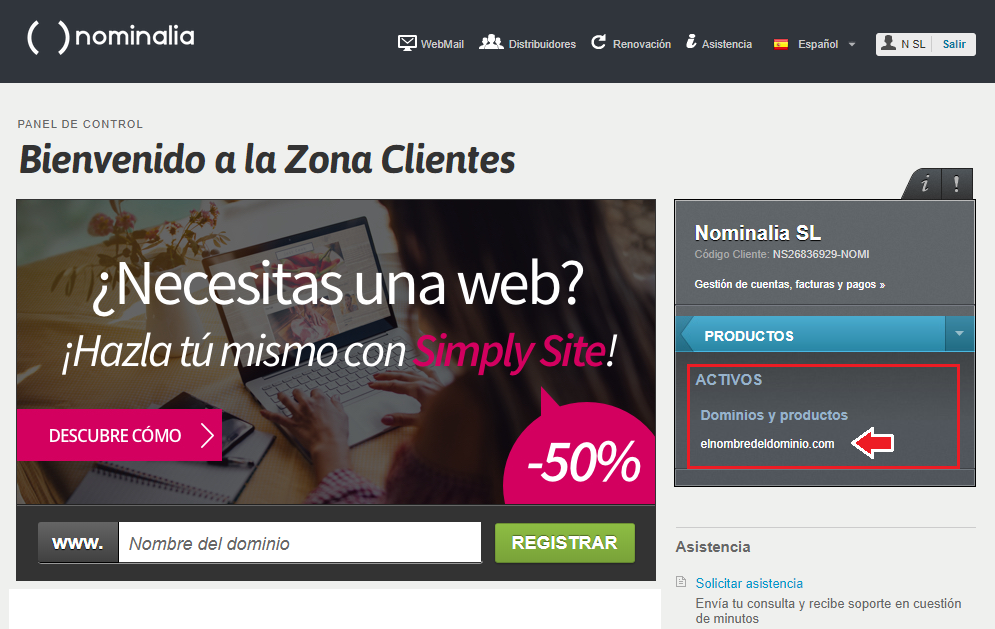
3) Dentro del espacio de gestión de tu nombre de dominio, selecciona el icono "
EMAIL".
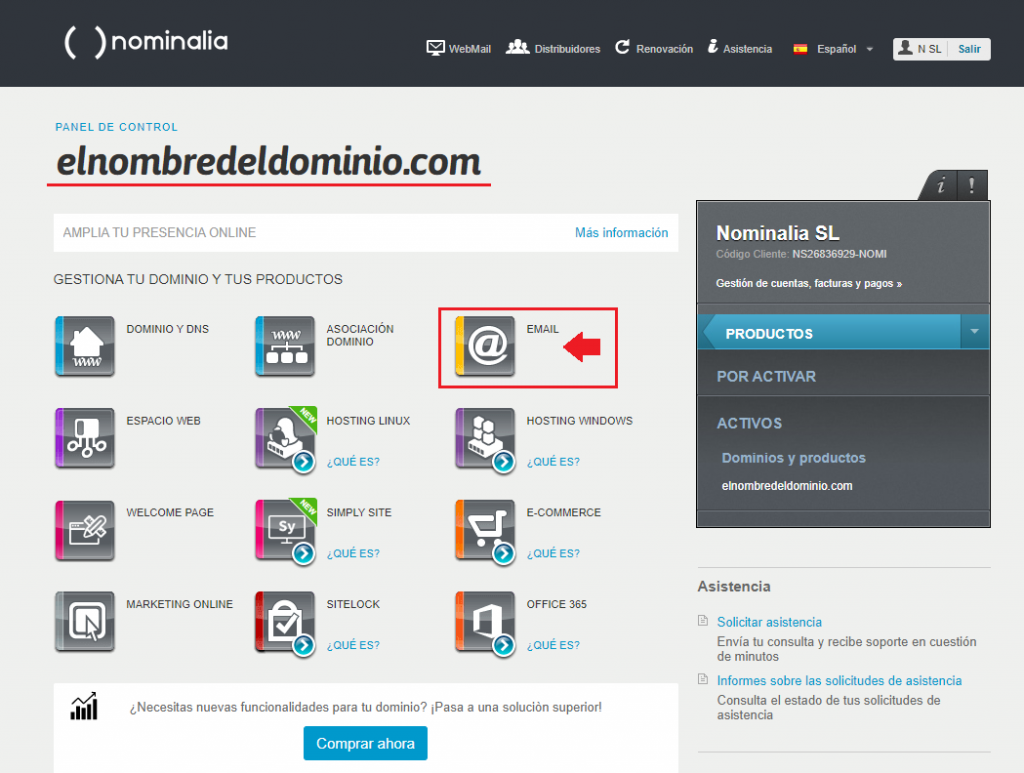 4) Una vez dentro, verás las cuentas de correo electrónico disponibles que puedes crear.
4) Una vez dentro, verás las cuentas de correo electrónico disponibles que puedes crear.

5) En la sección "
Crear direcciones de correo electrónico", introduce la dirección de correo que deseas y una contraseña que cumpla con los requisitos de seguridad. Se recomienda que la contraseña tenga entre 8 y 30 caracteres alfanuméricos, que incluya al menos una letra mayúscula y una minúscula, así como un número o uno de los siguientes caracteres especiales: @ % ! | = ( ) ; . :
Para finalizar, haz clic en "Continuar" y tu cuenta de correo estará activa.
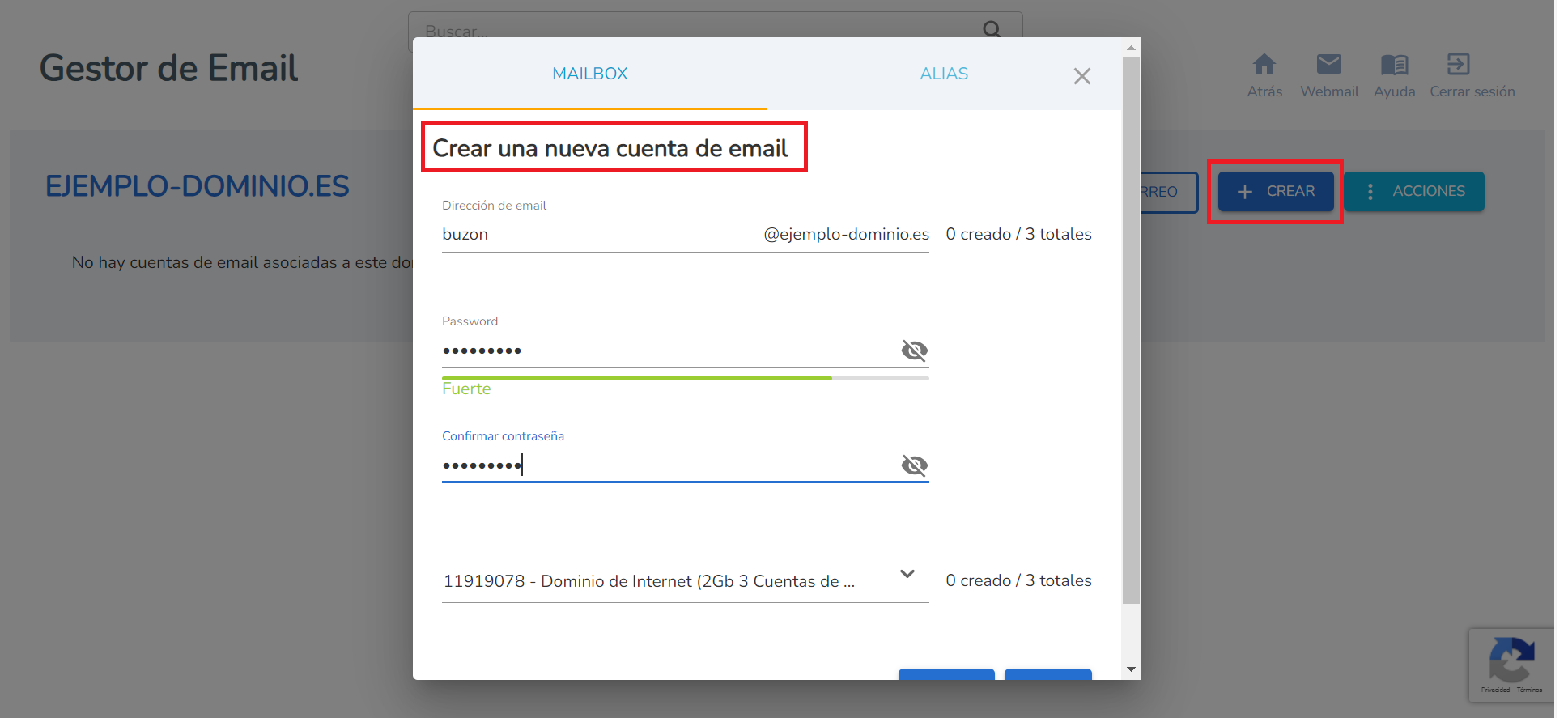
6) Una vez finalizas la creación de la cuenta podrás ir al apartado de
acciones, y configurar tu cuenta.
 Cómo cambiar la contraseña de tu cuenta de correo
Cómo cambiar la contraseña de tu cuenta de correo
Si quieres cambiar la contraseña de la cuenta de correo debes ir a
acciones y luego a cambiar contraseña. Deberás introducir una nueva contraseña sin necesidad de introducir la contraseña anterior.
Recuerda que la contraseña debe aparecer como segura y para hacerlo es aconsejable que tenga entre 8 y 30 caracteres alfanuméricos, como mínimo una letra mayúscula y otra minúscula, un número o uno de estos caracteres especiales: @ % ! | = ( ) ; . : ,
Para confirmar la nueva contraseña haz clic en cambiar.

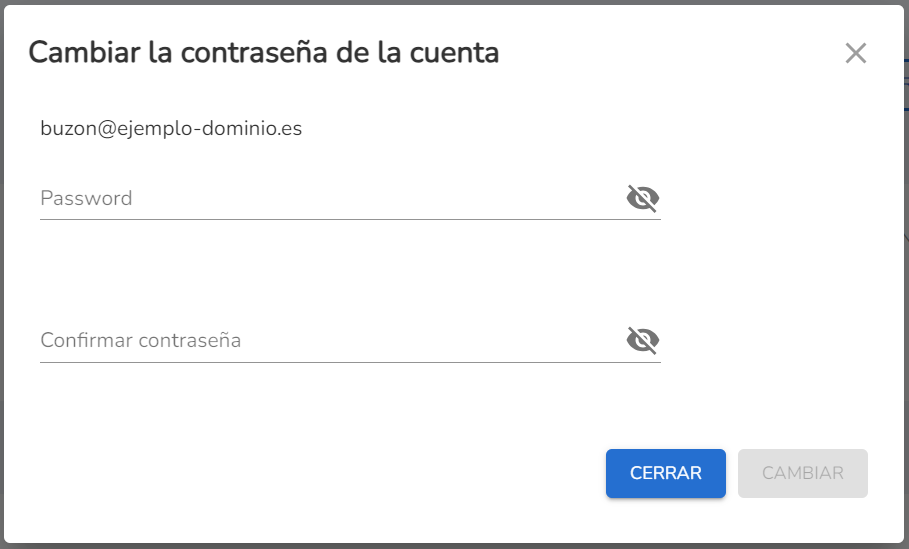
¡Y ya está! Ya puedes disfrutar de tus cuentas de correo. 🙂
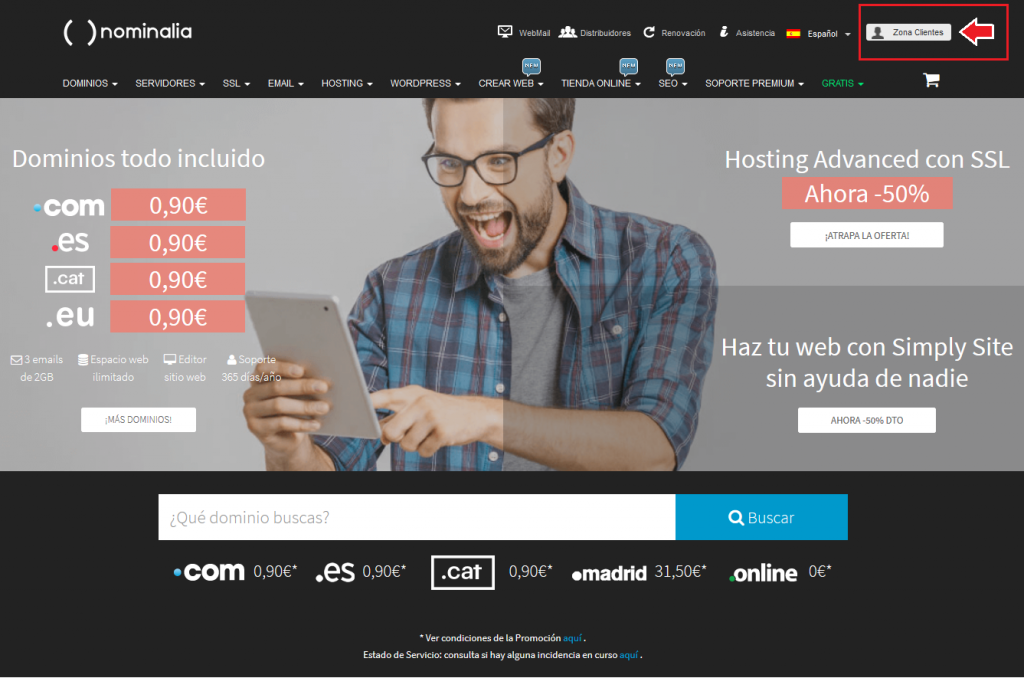
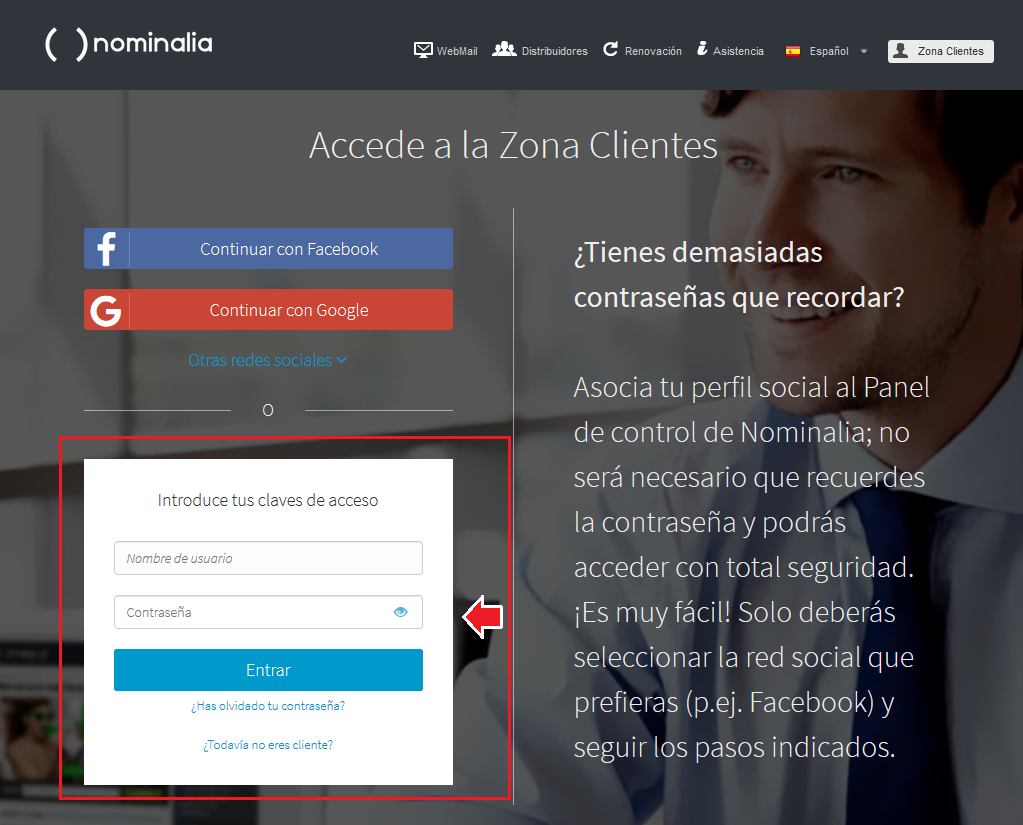 2) Después de haber ingresado, accederás al espacio cliente de Nominalia, donde encontrarás en el apartado "ACTIVOS" los dominios y productos asociados a tu cuenta.
Haz clic en el dominio en el cual deseas crear las cuentas de correo electrónico.
2) Después de haber ingresado, accederás al espacio cliente de Nominalia, donde encontrarás en el apartado "ACTIVOS" los dominios y productos asociados a tu cuenta.
Haz clic en el dominio en el cual deseas crear las cuentas de correo electrónico.
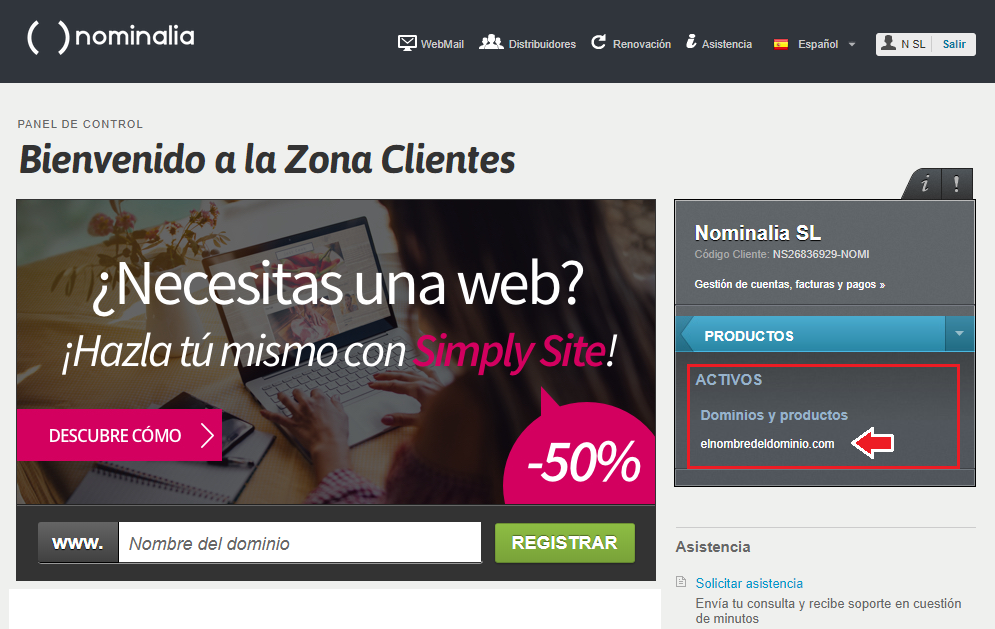 3) Dentro del espacio de gestión de tu nombre de dominio, selecciona el icono "EMAIL".
3) Dentro del espacio de gestión de tu nombre de dominio, selecciona el icono "EMAIL".
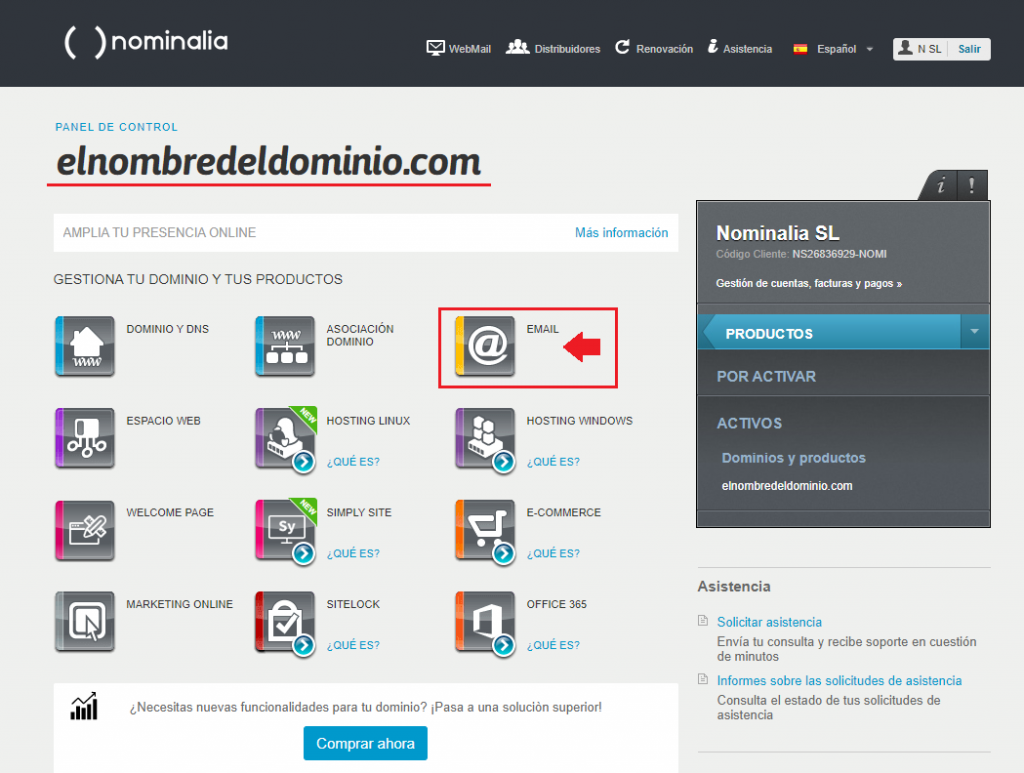 4) Una vez dentro, verás las cuentas de correo electrónico disponibles que puedes crear.
4) Una vez dentro, verás las cuentas de correo electrónico disponibles que puedes crear.
 5) En la sección "Crear direcciones de correo electrónico", introduce la dirección de correo que deseas y una contraseña que cumpla con los requisitos de seguridad. Se recomienda que la contraseña tenga entre 8 y 30 caracteres alfanuméricos, que incluya al menos una letra mayúscula y una minúscula, así como un número o uno de los siguientes caracteres especiales: @ % ! | = ( ) ; . :
Para finalizar, haz clic en "Continuar" y tu cuenta de correo estará activa.
5) En la sección "Crear direcciones de correo electrónico", introduce la dirección de correo que deseas y una contraseña que cumpla con los requisitos de seguridad. Se recomienda que la contraseña tenga entre 8 y 30 caracteres alfanuméricos, que incluya al menos una letra mayúscula y una minúscula, así como un número o uno de los siguientes caracteres especiales: @ % ! | = ( ) ; . :
Para finalizar, haz clic en "Continuar" y tu cuenta de correo estará activa.
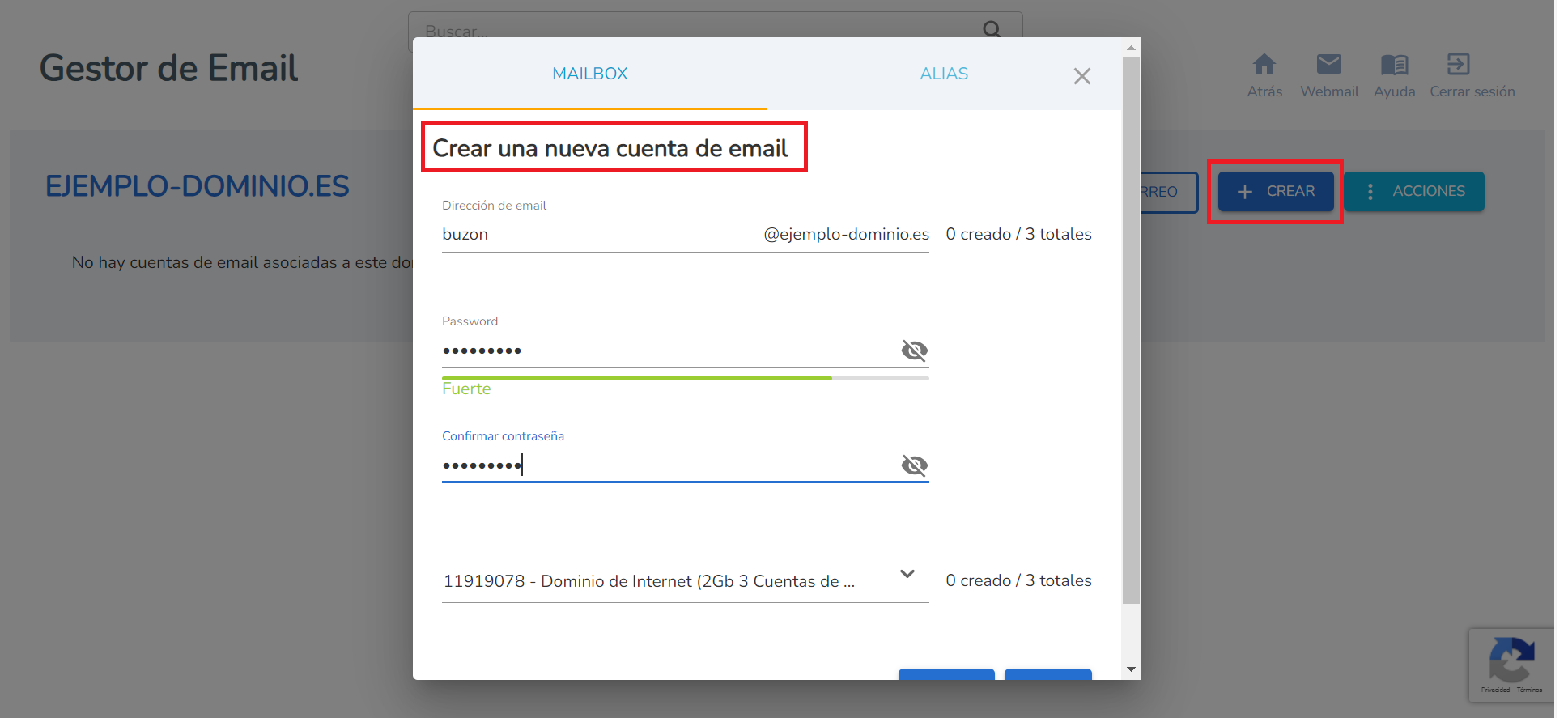 6) Una vez finalizas la creación de la cuenta podrás ir al apartado de acciones, y configurar tu cuenta.
6) Una vez finalizas la creación de la cuenta podrás ir al apartado de acciones, y configurar tu cuenta. Cómo cambiar la contraseña de tu cuenta de correo
Si quieres cambiar la contraseña de la cuenta de correo debes ir a acciones y luego a cambiar contraseña. Deberás introducir una nueva contraseña sin necesidad de introducir la contraseña anterior.
Recuerda que la contraseña debe aparecer como segura y para hacerlo es aconsejable que tenga entre 8 y 30 caracteres alfanuméricos, como mínimo una letra mayúscula y otra minúscula, un número o uno de estos caracteres especiales: @ % ! | = ( ) ; . : ,
Para confirmar la nueva contraseña haz clic en cambiar.
Cómo cambiar la contraseña de tu cuenta de correo
Si quieres cambiar la contraseña de la cuenta de correo debes ir a acciones y luego a cambiar contraseña. Deberás introducir una nueva contraseña sin necesidad de introducir la contraseña anterior.
Recuerda que la contraseña debe aparecer como segura y para hacerlo es aconsejable que tenga entre 8 y 30 caracteres alfanuméricos, como mínimo una letra mayúscula y otra minúscula, un número o uno de estos caracteres especiales: @ % ! | = ( ) ; . : ,
Para confirmar la nueva contraseña haz clic en cambiar.
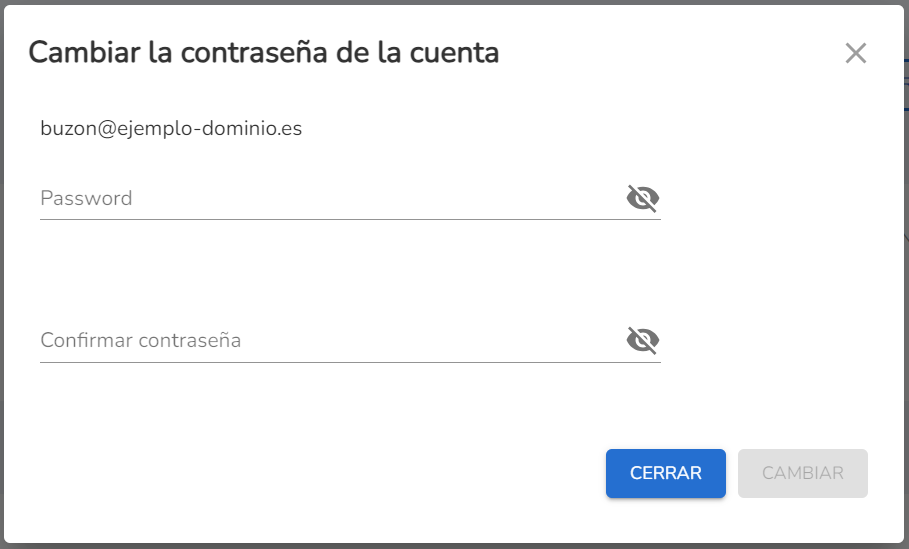 ¡Y ya está! Ya puedes disfrutar de tus cuentas de correo. 🙂
¡Y ya está! Ya puedes disfrutar de tus cuentas de correo. 🙂
